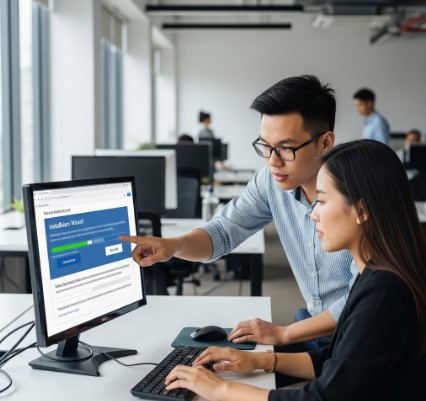1. Giới thiệu
Màn hình laptop bị sọc ngang, sọc dọc hoặc nhấp nháy liên tục là một lỗi khá phổ biến, gây khó chịu và ảnh hưởng lớn đến trải nghiệm làm việc, học tập, giải trí.
Tình trạng này có thể xảy ra với nhiều dòng laptop khác nhau, từ phổ thông đến cao cấp, và nguyên nhân cũng rất đa dạng — từ phần cứng (cáp màn hình, card đồ họa, tấm nền LCD) đến phần mềm (driver, xung đột ứng dụng).
Trong bài viết này, chúng ta sẽ cùng tìm hiểu nguyên nhân, cách chẩn đoán, và các bước tự Sửa Laptop Quận 8 bị sọc, nhấp nháy mà không cần mang đi tiệm ngay lập tức.

2. Nguyên nhân phổ biến khiến màn hình laptop bị sọc, nhấp nháy
2.1. Lỗi cáp màn hình (cáp LVDS/eDP)
Cáp kết nối từ mainboard đến màn hình bị lỏng, đứt ngầm, hoặc oxy hóa.
Thường xảy ra khi máy bị va đập, mở gập nhiều.
2.2. Lỗi tấm nền LCD
Tấm nền bị lỗi điểm ảnh, hỏng mạch điều khiển.
Thường gây sọc cố định hoặc mảng màu lạ trên màn hình.
2.3. Lỗi card đồ họa (GPU)
Chip GPU rời hoặc tích hợp bị lỗi.
Có thể xuất hiện khi chạy ứng dụng nặng hoặc máy quá nóng.
2.4. Lỗi driver hoặc xung đột phần mềm
Driver card đồ họa lỗi thời hoặc cài sai phiên bản.
Xung đột với ứng dụng bên thứ ba (phần mềm quay màn hình, chống ánh sáng xanh…).
2.5. Tần số quét (Refresh Rate) không phù hợp
Thiết lập tần số quét không khớp với màn hình.
Dẫn đến hiện tượng nhấp nháy khó chịu.
3. Cách chẩn đoán lỗi màn hình laptop
Trước khi sửa, cần xác định lỗi nằm ở phần cứng hay phần mềm.
3.1. Kết nối laptop với màn hình ngoài
Dùng cáp HDMI hoặc VGA kết nối laptop với màn hình rời.
Nếu màn hình ngoài hiển thị bình thường, lỗi có thể nằm ở màn hình laptop hoặc cáp LVDS.
Nếu màn hình ngoài cũng bị sọc/nhấp nháy, khả năng cao lỗi ở card đồ họa hoặc driver.
3.2. Chụp màn hình (screenshot)
Nếu ảnh chụp cũng có sọc, lỗi ở GPU/driver.
Nếu ảnh chụp bình thường, lỗi ở màn hình hoặc cáp kết nối.
3.3. Test trong BIOS
Khởi động vào BIOS.
Nếu vẫn thấy sọc/nhấp nháy trong BIOS, gần như chắc chắn là lỗi phần cứng.
4. Cách khắc phục lỗi màn hình laptop bị sọc, nhấp nháy
4.1. Cập nhật hoặc cài lại driver card đồ họa
Vào Device Manager (
Windows + X→ Chọn Device Manager).Mở Display adapters, chuột phải vào card đồ họa → Chọn Update driver.
Chọn Search automatically for drivers.
Nếu vẫn lỗi, thử gỡ driver và cài lại từ trang web của hãng (Intel, NVIDIA, AMD).
💡 Mẹo: Nếu dùng Windows 10/11, có thể vào Windows Update để cập nhật driver mới nhất.
4.2. Điều chỉnh tần số quét màn hình
Chuột phải desktop → Display settings.
Chọn Advanced display settings.
Đặt Refresh rate về mức phù hợp (thường là 60Hz).
Lưu và kiểm tra.
4.3. Vệ sinh và kiểm tra cáp màn hình
Tắt máy, tháo pin (nếu có thể).
Mở khung viền màn hình, kiểm tra dây cáp kết nối với mainboard.
Nếu dây bị lỏng, gắn lại chắc chắn.
Quan sát xem cáp có bị gãy, đứt, sờn không.
Nếu hỏng, thay cáp mới (giá từ 150.000–400.000 VNĐ tùy máy).
4.4. Kiểm tra và xử lý lỗi GPU
Nếu GPU rời bị lỗi nhẹ, có thể reflow (hàn lại chip) tạm thời.
Với lỗi nặng, cần thay GPU hoặc mainboard.
Nếu dùng GPU rời và tích hợp, thử tắt GPU rời trong BIOS để chạy GPU tích hợp.
4.5. Thay tấm nền LCD
Nếu sọc vẫn xuất hiện cố định, tấm nền có thể đã hỏng.
Giá thay LCD laptop dao động 800.000 – 2.500.000 VNĐ tùy loại (HD, Full HD, IPS, cảm ứng).
Có thể tự thay nếu khéo tay, nhưng tốt nhất nên nhờ kỹ thuật viên.
5. Cách hạn chế lỗi sọc và nhấp nháy màn hình
Tránh va đập mạnh vào laptop.
Không mở màn hình quá góc giới hạn.
Định kỳ vệ sinh laptop, tránh bụi bẩn vào cáp.
Cập nhật driver thường xuyên.
Sử dụng bộ tản nhiệt để tránh quá nhiệt.
6. Khi nào nên mang laptop đi sửa chuyên nghiệp?
Đã thử các cách trên nhưng lỗi vẫn còn.
Màn hình bị vỡ, nứt, hoặc có vết chảy mực.
Card đồ họa nóng bất thường hoặc không nhận.
Laptop còn bảo hành — nên liên hệ hãng để được hỗ trợ miễn phí.
7. Kết luận
Màn hình laptop bị sọc hoặc nhấp nháy không phải lúc nào cũng cần thay mới ngay. Nhiều trường hợp, bạn chỉ cần:
Cập nhật driver.
Điều chỉnh tần số quét.
Gắn lại cáp màn hình.
Việc nắm rõ nguyên nhân và chẩn đoán đúng sẽ giúp bạn tiết kiệm thời gian, chi phí, và tránh thay linh kiện không cần thiết.
Nếu sau khi tự xử lý mà lỗi vẫn tiếp diễn, hãy mang máy đến trung tâm sửa chữa uy tín để tránh hỏng hóc nặng hơn.